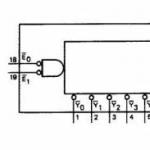Το vpn δεν θα ενεργοποιήσει το android. Τι κρύβεται πίσω από ένα VPN σε ένα smartphone; σύνδεση vpn τι είναι
Ένας από τους ευκολότερους τρόπους για να προστατεύσετε τον εαυτό σας και το απόρρητό σας κατά τη χρήση του Διαδικτύου είναι με ένα VPN. Το φιλτράρισμα της κυκλοφορίας και η δημιουργία σήραγγας μέσω μιας ανώνυμης υπηρεσίας δεν είναι κάτι που οι περισσότεροι άνθρωποι μπορούν να δημιουργήσουν μόνοι τους και υπάρχουν πολλές εταιρείες εκεί έξω που είναι πρόθυμες να το κάνουν για εσάς. Έχουμε καλύψει πολλές υπηρεσίες και τις εφαρμογές τους Android, οπότε αν δεν έχετε ήδη συνδρομή VPN, εδώ πρέπει να ξεκινήσετε!
Σας συνιστούμε να μην χάνετε τον χρόνο σας επιλέγοντας VPN, καθώς έχουμε επιλέξει μόνοι μας ένα από τα καλύτερα δίκτυα, αλλά φυσικά η επιλογή είναι πάντα δική σας! Μπορείτε να εγκαταστήσετε την εφαρμογή από τον παρακάτω σύνδεσμο αφού δημιουργήσετε έναν λογαριασμό.
IPVanish Ένα από τα πιο εύκολα VPN στη χρήση, χάρη σε μια εφαρμογή με διεπαφή χρήστη που απευθύνεται τόσο σε αρχάριους όσο και σε ειδικούς. Στην κριτική μου, έδωσα στο IPVanish μια βαθμολογία τεσσάρων αστέρων για την ισχυρή κρυπτογράφηση, την εξαιρετική απόδοση και το μεγάλο σύνολο διακομιστών. Παρά το γεγονός ότι εδρεύει στις ΗΠΑ, η εταιρεία υπόσχεται να μην διατηρεί αρχεία καταγραφής εκτός από πληροφορίες πληρωμής, τις οποίες μπορείτε επίσης να αποφύγετε.
Το IPVanish έχει πάνω από 40.000 κοινές διευθύνσεις IP σε περισσότερους από 1000 διακομιστές σε περισσότερες από 60 χώρες. Αυτή είναι μια σοβαρή ποικιλία και δεν υπάρχει όριο στο πόσες φορές μπορείτε να αλλάξετε διακομιστές. Μπορείτε ουσιαστικά να μετακινηθείτε μέχρι να βρείτε το πιο γρήγορο. Ρίξτε έναν διακόπτη kill, προστασία από διαρροές IPv6 και DNS και χειροκίνητη επιλογή θύρας και γίνεται μια πολύ ελκυστική επιλογή. Τα ετήσια προγράμματα ξεκινούν από περίπου 6,50 $ το μήνα.
Το επόμενο βήμα είναι να ρυθμίσετε ένα VPN στο τηλέφωνό σας και είναι πολύ εύκολο, ως επί το πλείστον. Η πρόσβαση VPN είναι ενσωματωμένη στις ρυθμίσεις δικτύου στο Android και θα ρίξουμε μια ματιά στον τρόπο λειτουργίας αυτής της εγγενούς ενοποίησης, αλλά τις περισσότερες φορές υπάρχει καλύτερος τρόπος: η εφαρμογή Android της εταιρείας.
Εάν η εταιρεία VPN σας διαθέτει εφαρμογή Android
Θα χρησιμοποιήσουμε το IPVanish VPN για το παράδειγμά μας. Μόλις δημιουργήσετε έναν λογαριασμό με IPVanish ( κάντε κλικ στο παραπάνω banner και δημιουργήστε έναν λογαριασμό), πρέπει να επισκεφτείτε το Google Play. Το IPVanish VPN δημοσίευσε τη δική του εφαρμογή και μπορείτε να την εγκαταστήσετε όπως οποιαδήποτε άλλη.

Μόλις εγκατασταθεί, ανοίξτε την εφαρμογή και ακολουθήστε τις οδηγίες εγκατάστασης. Κάποια στιγμή, θα σας ζητηθεί να χορηγήσετε άδεια προβολής της εφαρμογής για τη δραστηριότητά σας στο διαδίκτυο και θα χρειαστεί να πείτε " Ναί«για να λειτουργήσει. Και είναι όλο!
Μπορείτε να ελέγξετε τις ρυθμίσεις της εφαρμογής, ώστε να γνωρίζετε πώς να την ενεργοποιείτε και να την απενεργοποιείτε ή πώς να αλλάζετε διακομιστές. Η εφαρμογή κάνει όλη τη σκληρή δουλειά και μπορείτε απλώς να τη χρησιμοποιήσετε όπως θα κάνατε οποιαδήποτε άλλη εφαρμογή στο τηλέφωνό σας.
Εάν η εταιρεία VPN σας δεν διαθέτει εφαρμογή Android
Είναι λίγο πιο περίπλοκο, αλλά εξακολουθεί να είναι αρκετά εύκολο που οι περισσότεροι άνθρωποι μπορούν να το ακολουθήσουν. Πρέπει να γνωρίζετε μερικές ρυθμίσεις που θα παρέχει η εταιρεία VPN σας. Όλα είναι αρκετά τυπικά και οι ρυθμίσεις που χρειάζεστε για έναν υπολογιστή είναι αυτές που θα χρειαστείτε εδώ.

Και πάλι, θα χρησιμοποιήσουμε το IPVanish ως παράδειγμά μας:
- Ανοίξτε τις ρυθμίσεις στο τηλέφωνό σας.
- Στην ενότητα Ασύρματα δίκτυα, κάντε κλικ στην επιλογή Για προχωρημένους.
- Στην επόμενη οθόνη, επιλέξτε VPN.
- Στην επάνω δεξιά γωνία, κάντε κλικ στο εικονίδιο +.

Στην οθόνη που ανοίγει, θα χρειαστεί να καθορίσετε μερικές ρυθμίσεις. Αυτές είναι οι ρυθμίσεις που θα βρείτε στον ιστότοπο των εταιρειών VPN:
- Ονομα. Δώστε ένα όνομα στη σύνδεσή σας VPN.
- Τύπος: Επιλέξτε τον τύπο σύνδεσης. Η εταιρεία VPN σας θα σας πει τι να χρησιμοποιήσετε εδώ και το IPVanish μας επιτρέπει να ρυθμίσουμε μια σύνδεση PPTP (Point-to-Point Tunneling Protocol) ή L2TP (Layer 2 Tunneling Protocol). Φροντίστε να διαβάσετε οποιαδήποτε τεκμηρίωση από την εταιρεία VPN σας εάν χρειάζεστε βοήθεια για την επιλογή ενός τύπου σύνδεσης.
- Διεύθυνση διακομιστή: Εδώ πρέπει να εισαγάγετε τη διεύθυνση διακομιστή που παρέχεται από την εταιρεία VPN σας.
- Ρυθμίσεις DNS. Οι τομείς DNS και οι διακομιστές DNS παρέχονται επίσης από την εταιρεία VPN, εάν απαιτείται. Μάλλον δεν βλέπουν την τεκμηρίωση, αλλά εάν απαιτείται, πληκτρολογήστε την.
- Προώθηση διαδρομής. Και πάλι, μάλλον δεν θα χρειαστεί να εισαγάγετε τίποτα εδώ. Εάν ναι, θα περιλαμβάνεται στην τεκμηρίωση που παρέχει η εταιρεία VPN σας.
- Όνομα χρήστη και κωδικός πρόσβασης: Το τηλέφωνό σας μπορεί να έχει αυτές τις καταχωρίσεις εδώ ή μπορεί να βρίσκονται στο επόμενο βήμα. Χρησιμοποιήστε τα στοιχεία σύνδεσης που παρέχονται από την εταιρεία VPN σας ούτως ή άλλως.
- Εάν το τηλέφωνό σας έχει μια ρύθμιση για Always-on VPN, ελέγχοντάς το ενεργοποιεί μόνιμα το VPN.
- Αφού εισαγάγετε αυτές τις επιλογές, κάντε κλικ στην Αποθήκευση.

Εάν δεν είχατε μια ενότητα για να συμπληρώσετε το όνομα χρήστη και τον κωδικό πρόσβασής σας στο παρελθόν, θα ανοίξει ένα παράθυρο που σας ζητά να συνδεθείτε στη νέα καταχώρισή σας VPN. Χρησιμοποιήστε το όνομα χρήστη και τον κωδικό πρόσβασης που παρέχονται από την εταιρεία VPN σας. Κάντε κλικ " συνδέω-συωδεομαι" για να αποθηκεύσετε τα στοιχεία σύνδεσής σας και να ξεκινήσετε τη σύνδεση. Εάν επιστρέψετε στη σελίδα Συνδέσεις VPN, θα δείτε την καταχώρηση που μόλις δημιουργήσατε. Κάνοντας κλικ σε αυτό ξεκινά ή διακόπτει τη σύνδεση VPN.
Το νέο σας VPN λειτουργεί με τα πάντα στο τηλέφωνό σας - προγράμματα περιήγησης ιστού και άλλες εφαρμογές. Εάν το VPN σας έχει όριο δεδομένων, πρέπει να προσέχετε πότε είναι ενεργοποιημένο. Μπορείτε να μάθετε πότε ένα VPN είναι ενεργό αναζητώντας το εικονίδιο κλειδιού στη γραμμή κατάστασης. Μπορείτε να προσθέσετε όσα VPN θέλετε, αλλά μόνο ένα μπορεί να είναι ενεργό κάθε φορά.
Ελπίζουμε να μπορείτε να χρησιμοποιήσετε αυτές τις οδηγίες και να είστε πιο ασφαλείς στο διαδίκτυο με το νέο σας VPN!
Εδώ θα προσπαθήσω να μιλήσω για τη ρύθμιση του VPN σε συσκευές android.
Πολλοί χρήστες δεν έχουν ακούσει ποτέ για VPN και όταν είδαν αυτό το στοιχείο στις ρυθμίσεις του τηλεφώνου τους, απλώς ανασήκωσαν τους ώμους τους και προχώρησαν. Εάν γνωρίζετε τι είναι ένα VPN, πώς λειτουργεί, τότε πιθανότατα αυτό το άρθρο δεν θα σας πει τίποτα νέο, το έγραψα για αρχάριους που θέλουν να προστατεύσουν την ασφάλειά τους στο διαδίκτυο, να παρακάμψουν τη λογοκρισία και τους περιφερειακούς περιορισμούς και να διατηρήσουν την ανωνυμία τους.
Τι είναι λοιπόν ένα VPN;
VPN- (eng. Virtual Private Network - virtual private network) - ένα γενικευμένο όνομα για τεχνολογίες που σας επιτρέπουν να παρέχετε μία ή περισσότερες συνδέσεις δικτύου (λογικό δίκτυο) μέσω ενός άλλου δικτύου (για παράδειγμα, το Διαδίκτυο).
PPTP VPN- PPTP (Point-to-point tunneling protocol) - ένα πρωτόκολλο σήραγγας από σημείο σε σημείο που επιτρέπει σε έναν υπολογιστή να δημιουργήσει μια ασφαλή σύνδεση με έναν διακομιστή δημιουργώντας μια ειδική σήραγγα σε ένα τυπικό, μη ασφαλές δίκτυο. Το PPTP ενθυλακώνει (ενθυλακώνει) πλαίσια PPP σε πακέτα IP για μετάδοση μέσω ενός παγκόσμιου δικτύου IP, όπως το Διαδίκτυο. Το PPTP μπορεί επίσης να χρησιμοποιηθεί για τη σήραγγα μεταξύ δύο τοπικών δικτύων. Το PPTP χρησιμοποιεί μια πρόσθετη σύνδεση TCP για την εξυπηρέτηση της σήραγγας. Η κίνηση PPTP μπορεί να κρυπτογραφηθεί χρησιμοποιώντας MPPE. Μπορούν να χρησιμοποιηθούν διάφοροι μηχανισμοί για τον έλεγχο ταυτότητας των πελατών, οι πιο ασφαλείς από τους οποίους είναι ο MSCHAP-v2 και ο EAP-TLS.
Η αποστολή μου σε αυτό το άρθρο δεν είναι μια λεπτομερής ιστορία για το VPN (τι είναι, πώς λειτουργεί, από πού προήλθε), μπορείτε να λάβετε τις πληροφορίες μόνοι σας εδώ: en.wikipedia.org/wiki/VPN
Ας πάμε κατευθείαν στις ρυθμίσεις του τηλεφώνου, έκανα τα πάντα στο Samsung Galaxy GT N-7100 Galaxy Note2, υλικολογισμικό MIUI, android 4.1.1, οι ρυθμίσεις σε άλλες συσκευές είναι παρόμοιες. Πρώτα, πρέπει να επιλέξουμε έναν πάροχο που θα μας παρέχει τις υπηρεσίες της Υπηρεσίας VPN, για μένα επέλεξα το russianproxy.ru, επέλεξα το τιμολόγιο "Λήψη" που μου ταιριάζει, μετά την πληρωμή, οι προσωπικές σας ρυθμίσεις θα σταλούν στο προσωπικός λογαριασμός και e-mail (σύνδεση, κωδικός πρόσβασης, διακομιστές ονομάτων) μοιάζουν με αυτό:
Διεύθυνση διακομιστή VPN: pptp-l2tp-vpn-russia-1.atomintersoft.com
Χρήστης: v1111-111111
Κωδικός πρόσβασης: XXXXXXXXXXXX
Ημερομηνία λήξης πρόσβασης: 26-01-2013 00:00:00
Ανοίξτε τις ρυθμίσεις του τηλεφώνου
-> ΑΣΥΡΜΑΤΑ ΔΙΚΤΥΑ
->Επιπλέον...
->VPN
->ΔΙΑΜΟΡΦΩΣΗ
->Προσθήκη δικτύου VPN
Στη συνέχεια, εισαγάγετε, στα πεδία που αναφέρονται παρακάτω, τα κατάλληλα δεδομένα:
"Όνομα δικτύου" - πληκτρολογήστε οποιοδήποτε όνομα
"Τύπος" - επιλέξτε PPTP
"Διεύθυνση διακομιστή VPN" - το όνομα του διακομιστή με τον οποίο θα συνδεθείτε (επιλέξτε το Client Cabinet στην ενότητα Οι συνδρομές μου)
"Ενεργοποίηση κρυπτογράφησης (MPPE)" - επιλέξτε το πλαίσιο
Επιβεβαιώστε τη δημιουργία της σύνδεσης κάνοντας κλικ στο κουμπί Αποθήκευση στην κάτω δεξιά γωνία.
Κάντε κλικ στη σύνδεση VPN που δημιουργήθηκε πρόσφατα και εισαγάγετε τα ακόλουθα στοιχεία:
"Όνομα χρήστη" - είσοδος της συνδρομής σας
"Κωδικός πρόσβασης" - ο κωδικός συνδρομής σας
"Αποθήκευση διαπιστευτηρίων" - επιλέξτε το πλαίσιο
Κάντε κλικ στο Connect για να δημιουργήσετε μια σύνδεση.
Εάν η σύνδεση είναι επιτυχής, θα εμφανιστεί ένα εικονίδιο κλειδιού στην επάνω γραμμή κατάστασης, κάνοντας κλικ στο οποίο θα έχετε τις ακόλουθες επιλογές: προβολή στατιστικών στοιχείων σύνδεσης (χρόνος, κίνηση)
αποσυνδέστε τη συνδρομή χρησιμοποιώντας το κουμπί "Αποσύνδεση".
Θέλω να σας πω περισσότερα για πολλά προγράμματα για εργασία με VPN, τα οποία βρήκα στην αγορά.
vpnroot- play.google.com/store/apps/details?id=com.did.vpnroot shareware VPN πελάτη, για να ξεκλειδώσετε όλες τις λειτουργίες χρειάζεστε δωρεά μέσω PayPal, σε αντίθεση με ένα κανονικό VPN στο android, μπορεί να επανασυνδεθεί μετά από μια διακοπή σύνδεσης, έχει ένα widget με το οποίο μπορείτε να ενεργοποιήσετε μια συνεδρία VPN με ένα κλικ στην επιφάνεια εργασίας, ενώ δεν έχει αυτόματη εκτέλεση, ο συγγραφέας υποσχέθηκε να το προσθέσει σε μελλοντικές εκδόσεις.
DroidVPN- Το play.google.com/store/apps/details?id=com.aed.droidvpn απαιτεί εγγραφή στον ιστότοπο του προγράμματος για να λειτουργήσει. μια δεκάρα γενικά είναι κάτι περίπου 150 ρούβλια για τρεις μήνες, δεν καταλαβαίνω τους χρήστες που άφησαν αρνητικά σχόλια στο πρόγραμμα ... Υπάρχουν αρκετοί διακομιστές VPN σε διάφορες χώρες για να διαλέξετε, για κάποιο λόγο μου άρεσαν περισσότερο τα ιταλικά, εσείς μπορεί να κάνει τους διακομιστές να αλλάζουν τυχαία κάθε φορά, η ip σας θα αντιστοιχεί στη χώρα της οποίας ο διακομιστής έχετε επιλέξει τις ρυθμίσεις, γεγονός που σας επιτρέπει να παρακάμψετε εύκολα τους περιφερειακούς περιορισμούς. Το πρόγραμμα έχει αυτόματη εκτέλεση, μπορεί να επανασυνδεθεί όταν η σύνδεση διακοπεί.
Orbot: Tor για Android- play.google.com/store/apps/details?id=org.torproject.android Το Tor είναι ένα λογισμικό ανοιχτού κώδικα πολλαπλών πλατφορμών που έχει σχεδιαστεί για να προστατεύει από την "υποκλοπή" και να διασφαλίζει την εμπιστευτικότητα των προσωπικών και επιχειρηματικών δεδομένων που μεταδίδονται σε παγκόσμιο δίκτυο. Το προϊόν διασφαλίζει την πλήρη ανωνυμία των πελατών κατά την επίσκεψη σε ιστότοπους, τη δημοσίευση υλικού, την αποστολή μηνυμάτων και την εργασία με εφαρμογές χρησιμοποιώντας το πρωτόκολλο TCP. Στους χρήστες της πλατφόρμας Android έχει ήδη δοθεί η επιλογή να χρησιμοποιούν δίκτυα διακομιστή μεσολάβησης Tor για να σερφάρουν ανώνυμα. Πριν από λίγο καιρό, μια ομάδα ερευνητών από το Πανεπιστήμιο του Cambridge κυκλοφόρησε ένα προϊόν που ονομάζεται Shadow. Η νέα εφαρμογή Orbot είναι η επίσημη έκδοση του πελάτη Tor από τους δημιουργούς της πλατφόρμας. Tor στη wikipedia
Σε σχέση με τον αποκλεισμό του αγγελιοφόρου Telegram, έχει εμφανιστεί πολλή συζήτηση στο δίκτυο για την ανάγκη χρήσης VPN. Μπορείτε συχνά να ακούσετε συστάσεις για να συνδέσετε ένα VPN στο τηλέφωνό σας, μετά το οποίο το Telegram θα πρέπει να λειτουργεί όπως πριν. Όμως, δεν γνωρίζουν όλοι οι χρήστες τι είναι το VPN, γιατί χρειάζεται στο τηλέφωνο και πώς να το συνδέσουν.
Πριν καταλάβετε γιατί χρειάζεστε ένα VPN στο τηλέφωνό σας, ας μιλήσουμε εν συντομία για το είδος της τεχνολογίας και γιατί χρειάζεται. Η συντομογραφία VPN σημαίνει Virtual Private Network, το οποίο μπορεί να μεταφραστεί ως εικονικό ιδιωτικό δίκτυο. Το VPN είναι μια τεχνολογία σχεδιασμένη για τη δημιουργία εικονικών δικτύων υπολογιστών που λειτουργούν πάνω από άλλα δίκτυα πραγματικής ζωής, όπως το Διαδίκτυο. Ταυτόχρονα, όλα τα δεδομένα που μεταδίδονται μέσω του VPN είναι κρυπτογραφημένα, γεγονός που τα προστατεύει κατά τη μετάδοση μέσω δημόσιων δικτύων.
Τα VPN χρησιμοποιούνται από κρατικούς φορείς, μεγάλες και μικρές εταιρείες και ιδιώτες χρήστες. Ταυτόχρονα, το εύρος του VPN είναι πολύ ευρύ:
- Ένα VPN χρησιμοποιείται για τη σύνδεση υπολογιστών και τηλεφώνων σε διάφορα μέρη του κόσμου σε ένα εικονικό δίκτυο. Μεγάλες εταιρείες χρησιμοποιούν αυτή την ευκαιρία για να ενώσουν μεμονωμένα υποκαταστήματα της εταιρείας σε ένα δίκτυο ή για να συνδέσουν εξ αποστάσεως υπαλλήλους στο δίκτυο της εταιρείας.
- Ένα VPN χρησιμοποιείται για ασφαλή σύνδεση στο Διαδίκτυο μέσω δημόσιων δικτύων. Για παράδειγμα, εάν συνδέσετε το τηλέφωνο ή τον φορητό υπολογιστή σας σε ένα μη ασφαλές δίκτυο Wi-Fi, τότε υπάρχει πιθανότητα κάποιος στο ίδιο ασύρματο δίκτυο να κλέψει τα δεδομένα που στέλνετε ή λαμβάνετε. Ωστόσο, εάν χρησιμοποιείτε VPN, τότε τα δεδομένα σας θα είναι κρυπτογραφημένα και δεν μπορούν να υποκλαπούν.
- Το VPN χρησιμοποιείται για πρόσβαση σε αποκλεισμένους ιστότοπους ή άλλους πόρους και υπηρεσίες Διαδικτύου. Εάν ο ISP σας αποκλείει την πρόσβαση σε συγκεκριμένους ιστότοπους ή άλλους πόρους και υπηρεσίες, τότε μπορείτε να χρησιμοποιήσετε ένα VPN για να παρακάμψετε αυτόν τον αποκλεισμό. Στο τηλέφωνο, αυτή η δυνατότητα μπορεί να χρησιμοποιηθεί, για παράδειγμα, για πρόσβαση στο αποκλεισμένο Messenger Telegram.
- Ένα VPN χρησιμοποιείται για την ανώνυμη περιήγηση στο Διαδίκτυο ή για τη μεταφορά ευαίσθητων δεδομένων που δεν μπορούν να διαρρεύσουν.
Περισσότερες λεπτομερείς τεχνικές πληροφορίες σχετικά με το VPN μπορείτε να βρείτε στη σελίδα.
Γιατί χρειάζεστε ένα VPN στο τηλέφωνό σας
Τα σύγχρονα τηλέφωνα που τρέχουν λειτουργικά συστήματα κινητών iOS, Android ή Windows Phone διαθέτουν υποστήριξη VPN και μπορούν να χρησιμοποιηθούν σε όλες τις περιπτώσεις που περιγράφονται παραπάνω. Συγκεκριμένα, μπορείτε να χρησιμοποιήσετε ένα VPN στο τηλέφωνό σας για να:
- Συνδέστε το τηλέφωνο στο εταιρικό δίκτυο VPN.
- Προστατέψτε τα δεδομένα σας όταν συνδέετε το τηλέφωνό σας σε ανοιχτό δίκτυο Wi-Fi.
- Επισκεφτείτε αποκλεισμένους ιστότοπους από το τηλέφωνό σας.
- Χρησιμοποιήστε το Telegram messenger.
- Σερφάρετε ανώνυμα στο Διαδίκτυο.
- Προστασία σημαντικών δεδομένων.
VPN σε τηλέφωνο Android
Για να χρησιμοποιήσετε το τηλέφωνο Android, πρέπει να ανοίξετε την εφαρμογή "Ρυθμίσεις" και να μεταβείτε στην ενότητα "Περισσότερα".

Ως αποτέλεσμα, θα δείτε μια λίστα ρυθμίσεων που σχετίζονται με ασύρματα δίκτυα. Εδώ πρέπει να μεταβείτε στην ενότητα "VPN".


Αυτό θα πρέπει να ανοίξει ένα μενού για να προσθέσετε μια νέα σύνδεση VPN. Εδώ πρέπει να καθορίσετε το όνομα σύνδεσης VPN, τον τύπο σύνδεσης, καθώς και άλλες ρυθμίσεις. Επικοινωνήστε με τον πάροχο VPN ή τον διαχειριστή του συστήματος για πληροφορίες σχετικά με τη σωστή διαμόρφωση μιας σύνδεσης VPN.

Αφού κάνετε όλες τις ρυθμίσεις, θα εμφανιστεί μια νέα σύνδεση στην ενότητα "VPN".

Για να συνδέσετε το τηλέφωνό σας σε αυτό το VPN, απλώς κάντε κλικ σε αυτό και εισαγάγετε το όνομα χρήστη και τον κωδικό πρόσβασής σας.

Όταν συνδέετε το τηλέφωνό σας σε VPN, μπορείτε να ενεργοποιήσετε την Αποθήκευση διαπιστευτηρίων και το Πάντα VPN. Σε αυτήν την περίπτωση, το τηλέφωνο θα θυμάται τον κωδικό πρόσβασης και θα χρησιμοποιεί αυτή τη σύνδεση VPN όλη την ώρα.
VPN σε τηλέφωνο iOS
Σε τηλέφωνα και άλλες συσκευές iOS, μπορείτε επίσης. Σε αυτήν την περίπτωση, πρέπει να ανοίξετε την εφαρμογή "Ρυθμίσεις" και να μεταβείτε στο "Γενικά".


Στη συνέχεια, πρέπει να κάνετε κλικ στο κουμπί "Προσθήκη διαμόρφωσης VPN".

Αυτό θα πρέπει να ανοίξει ένα μενού για να δημιουργήσετε μια νέα σύνδεση VPN. Εδώ πρέπει να καθορίσετε τον τύπο της σύνδεσης, το όνομά της και άλλες ρυθμίσεις. Επικοινωνήστε με τον πάροχο VPN ή τον διαχειριστή του συστήματος για πληροφορίες σχετικά με τη σωστή διαμόρφωση μιας σύνδεσης VPN.

Μετά τη δημιουργία μιας νέας σύνδεσης VPN, θα εμφανιστεί μια νέα εναλλαγή στην εφαρμογή Ρυθμίσεις.

Με αυτό, μπορείτε να συνδέσετε και να αποσυνδέσετε γρήγορα το τηλέφωνό σας στο δίκτυο VPN.
VPN - τι είναι στο τηλέφωνο; Αυτή την ερώτηση πιθανώς κάνουν όλοι όσοι είδαν για πρώτη φορά αυτό το εικονίδιο στα τυφλά στο gadget τους ή βρίσκοντας το αντίστοιχο στοιχείο στις ρυθμίσεις του τηλεφώνου ή του tablet τους. Οι άλλοι χρήστες αντιμετωπίζουν τη συμβουλή " χρήση vpn στο τηλέφωνο» Αναζήτηση στο Διαδίκτυο για τρόπους ανοίγματος ιστότοπων που έχουν αποκλειστεί από την Roskomnadzor. Επίσης, αυτή η συμβουλή είναι σχετική υπό το πρίσμα του πρόσφατου μαζικού αποκλεισμού των διευθύνσεων IP του δημοφιλούς messenger Telegram από αυτόν τον οργανισμό, για την κανονική λειτουργία του οποίου σε αυτήν την περίπτωση, πολλοί έπρεπε να χρησιμοποιήσουν σύνδεση VPN στο τηλέφωνό τους. Ας δούμε τι είναι γενικά ένα VPN, γιατί το χρειάζεστε και πώς να το ρυθμίσετε και να το ενεργοποιήσετε στο Android.
Αυτή η συντομογραφία προέρχεται από το αγγλικό Virtual Private Network, το οποίο κυριολεκτικά μεταφράζεται ως εικονικό ιδιωτικό (ή ιδιωτικό) δίκτυο. Αυτή η τεχνολογία σάς επιτρέπει να κατεβάζετε τοποθεσίες και να χρησιμοποιείτε οποιεσδήποτε υπηρεσίες Διαδικτύου (ταχυδρομείο, άμεσοι αγγελιοφόροι κ.λπ.) μέσω ενός κρυπτογραφημένου καναλιού παράκαμψης, ο σύνδεσμος κλειδιού στον οποίο βρίσκεται ένας ενδιάμεσος διακομιστής, ο λεγόμενος διακομιστής VPN ή υπηρεσία VPN. Όταν δημιουργείται μια σύνδεση VPN στη συσκευή του χρήστη, ολόκληρη η ροή δεδομένων (διακίνηση), τόσο λήψη όσο και αποστολή, πραγματοποιείται μέσω ενός κρυπτογραφημένου καναλιού στον ενδιάμεσο διακομιστή, ο οποίος επεξεργάζεται αιτήματα από τη συσκευή, έχει πρόσβαση στον πόρο που απαιτείται στο δίκτυο και μεταφέρει τα ζητούμενα δεδομένα πίσω στον χρήστη της συσκευής.
Ένα άλλο πλεονέκτημα ενός VPN είναι το υψηλό απόρρητο των χρηστών. Ακόμη και ο ISP του χρήστη δεν μπορεί να δει κρυπτογραφημένη κίνηση: το μόνο που θα δουν οι περίεργοι είναι μια ροή δεδομένων χωρίς νόημα μεταξύ της συσκευής του χρήστη και του διακομιστή VPN.
Εκτός από την κρυπτογράφηση της ροής δεδομένων, ο διακομιστής VPN αντικαθιστά τη διεύθυνση IP του χρήστη με τη δική του, επιτρέποντας έτσι την πρόσβαση σε ιστότοπους και υπηρεσίες που είναι αποκλεισμένες σε εδαφική βάση. Για παράδειγμα, ορισμένες δυτικές υπηρεσίες βίντεο και ήχου περιορίζουν την πρόσβαση στις συλλογές τους σε χρήστες με ρωσικές διευθύνσεις IP. Όταν επισκέπτεστε τέτοιους πόρους, μπορείτε να δείτε το μήνυμα "Το περιεχόμενο δεν είναι διαθέσιμο στη χώρα σας". Έχοντας δημιουργήσει μια σύνδεση στο Διαδίκτυο, για παράδειγμα, μέσω ενός γερμανικού διακομιστή VPN, ένας Ρώσος χρήστης θα έχει πρόσβαση σε τέτοιους πόρους χωρίς κανένα πρόβλημα.
Πού χρησιμοποιείται μια σύνδεση VPN;
Συνήθως χρησιμοποιείται κρυπτογραφημένη σύνδεση όπου είναι απαραίτητο να διασφαλιστεί η μέγιστη προστασία των μεταδιδόμενων πληροφοριών από μη εξουσιοδοτημένη προβολή. Ακολουθούν 3 κύριες χρήσεις ενός καναλιού VPN:
- Εταιρικά δίκτυα με σύνδεση στο Διαδίκτυο απομακρυσμένων καταστημάτων ή απομακρυσμένων υπαλλήλων.
- Πρέπει να χρησιμοποιείται VPN σε τηλέφωνο, tablet ή φορητό υπολογιστή κατά τη σύνδεση στο Διαδίκτυο μέσω δημόσιων σημείων πρόσβασης. Το δημόσιο WI-FI δεν είναι ασφαλές γιατί ο διαχειριστής ενός τέτοιου δικτύου μπορεί εύκολα να δει την κυκλοφορία σας (συμπεριλαμβανομένων των μεταδιδόμενων κωδικών πρόσβασης) χρησιμοποιώντας ειδικά εργαλεία λογισμικού.
- Μια σύνδεση VPN χρησιμοποιείται για την παράκαμψη των περιορισμών πρόσβασης σε ιστότοπους και υπηρεσίες Διαδικτύου. Για παράδειγμα, σε ένα τηλέφωνο, ένα VPN θα σας βοηθήσει να εργαστείτε με την αποκλεισμένη εφαρμογή Telegram χωρίς προβλήματα.
Τώρα ας δούμε πώς να χρησιμοποιήσετε ένα VPN στο τηλέφωνό σας.
VPN στο τηλέφωνο: πού να το αποκτήσετε, πώς να το ρυθμίσετε και να το ενεργοποιήσετε;
Πρώτα απ 'όλα, πρέπει να έχετε πρόσβαση στον διακομιστή μεσολάβησης. Εξάλλου, το τηλέφωνο διαθέτει μόνο εργαλεία για τη ρύθμιση παραμέτρων και τη σύνδεση σε ένα VPN και πρέπει με κάποιο τρόπο να αποκτήσετε πρόσβαση στον διακομιστή. Πού μπορείτε να το πάρετε; Τώρα υπάρχει ένας μεγάλος αριθμός τόσο επί πληρωμή όσο και δωρεάν υπηρεσιών που προσφέρουν τη χρήση των υπηρεσιών τους. Εάν νωρίτερα η χρήση ενός διακομιστή VPN για το Διαδίκτυο ήταν η παρτίδα των "επιλεγμένων" και ανέλαβε την παρουσία ορισμένων προσόντων για να εργαστεί μαζί του και συνεπαγόταν επίσης πρόσθετο οικονομικό κόστος για τη χρήση της υπηρεσίας, τότε αυτή τη στιγμή ακόμη και ένας αρχάριος Ο χρήστης μπορεί να λάβει δεδομένα πρόσβασης και να ρυθμίσει εύκολα μια ασφαλή σύνδεση στη συσκευή σας.
Για αρχάριους χρήστες, συνιστάται η χρήση των υπηρεσιών δωρεάν υπηρεσιών VPN, αν και μειώνουν την ταχύτητα σύνδεσης ή περιορίζουν τη συνολική κίνηση, αλλά είναι αρκετά κατάλληλες για να μάθουν πώς να ρυθμίζουν μια ασφαλή σύνδεση στο τηλέφωνο, καθώς και παρακάμψτε τον αποκλεισμό ή συνδεθείτε στο δίκτυο μέσω δημόσιων σημείων πρόσβασης WI-FI.
Για να αναζητήσετε δωρεάν υπηρεσίες VPN, μπορείτε να χρησιμοποιήσετε το Google πληκτρολογώντας «δωρεάν VPN» στο πλαίσιο αναζήτησης.
Συμβουλή: επιλέξτε εκείνες τις υπηρεσίες που έχουν εφαρμογή για Android. Σε τέτοιες περιπτώσεις, η σύνδεση ενός VPN στο τηλέφωνό σας θα είναι τόσο εύκολη όσο το ξεφλούδισμα των αχλαδιών - απλά χρειάζεται να εγκαταστήσετε επώνυμο λογισμικό από τον κατάλογο του Google Play στη συσκευή και μπορείτε να χρησιμοποιήσετε τις υπηρεσίες της υπηρεσίας αμέσως, χωρίς να εμβαθύνετε σε τεχνικές λεπτομέρειες, όπως όταν δημιουργείτε μια ασφαλή σύνδεση με μη αυτόματες ρυθμίσεις στις ρυθμίσεις του τηλεφώνου.
Εξετάστε το ενδεχόμενο να δημιουργήσετε μια ασφαλή σύνδεση στο τηλέφωνό σας χρησιμοποιώντας τη δημοφιλή υπηρεσία Hide.me, η οποία διαθέτει επίσης δωρεάν πρόγραμμα στη γραμμή τιμολόγησης, με όριο κίνησης 2 GB το μήνα. Αυτός ο πόρος έχει τη δική του εφαρμογή πελάτη που ονομάζεται hide.me VPN. Αρκεί να το εγκαταστήσετε στο τηλέφωνό σας, να το εκτελέσετε, να συνδεθείτε στον λογαριασμό σας στην εφαρμογή και κάντε κλικ στο " επιτρέπω VPN" για να κάνετε το gadget σας να λειτουργεί μέσω ασφαλούς καναλιού.
Για να ξεκινήσετε να χρησιμοποιείτε τις υπηρεσίες Hide.me, πρέπει πρώτα να δημιουργήσετε έναν λογαριασμό με αυτές για να έχετε όνομα χρήστη και κωδικό πρόσβασης για να συνδεθείτε στον διακομιστή. Μπορείτε να το κάνετε απευθείας στην εφαρμογή όταν την εκκινήσετε για πρώτη φορά, αλλά σε αυτήν την περίπτωση θα δημιουργηθεί ένας δοκιμαστικός λογαριασμός με χρονικό όριο. Είναι καλύτερο να δημιουργήσετε έναν λογαριασμό μέσω ενός προγράμματος περιήγησης σε υπολογιστή ή smartphone επιλέγοντας το πρόγραμμα χρέωσης " Ελεύθερος". Η εγγραφή είναι εξαιρετικά απλή - ακολουθήστε τις οδηγίες βήμα προς βήμα, μην ξεχάσετε να σημειώσετε τα στοιχεία σύνδεσης και τον κωδικό πρόσβασής σας, που εφευρέθηκαν κατά τη διαδικασία δημιουργίας λογαριασμού, επειδή. αυτές οι πληροφορίες θα πρέπει να εισαχθούν την πρώτη φορά που θα ανοίξετε την εφαρμογή VPN hide.me.
Αφού δημιουργήσετε έναν προσωπικό λογαριασμό, πρέπει να δημιουργήσετε μια σύνδεση στην υπηρεσία κάνοντας κλικ στο " Ξεκινήστε την εγκατάσταση» στον πίνακα « Δημιουργήστε μια σύνδεση VPN”, κατά την οποία πρέπει να ακολουθήσετε τις οδηγίες του οδηγού εγκατάστασης. Αφού ολοκληρώσετε τη ρύθμιση, μπορείτε ήδη να χρησιμοποιήσετε την εφαρμογή στο τηλέφωνο ή το tablet σας.

Όταν ξεκινάτε για πρώτη φορά το πρόγραμμα, προσέξτε, το κουμπί για να ανοίξετε τα πεδία εισαγωγής σύνδεσης / κωδικού πρόσβασης είναι " ΣΥΝΔΕΣΗ ΜΕ ΤΑ ΔΙΚΑ ΣΟΥ ΛΟΓΑΡΙΑΣΜΟΣ” (Σύνδεση στον λογαριασμό σας) επισημαίνεται αμυδρά και βρίσκεται κάτω από το φωτεινό μπλε κουμπί εγγραφής δοκιμαστικού λογαριασμού. Οι πονηροί ιδιοκτήτες της υπηρεσίας με αυτόν τον τρόπο ωθούν ξεκάθαρα τον χρήστη να εγγράψει έναν προσωρινό λογαριασμό, με την ελπίδα ότι στο τέλος της περιόδου ισχύος του θα πληρώσει για την ανανέωσή του.


Η ενεργοποίηση και απενεργοποίηση ενός ασφαλούς καναλιού μέσω της εφαρμογής πελάτη γίνεται πατώντας το κουμπί " επιτρέπω VPN" (ενεργοποίηση) και " Καθιστώ ανίκανο VPN» (απενεργοποίηση).


Εάν θέλετε, η ρωσική γλώσσα μπορεί να ενεργοποιηθεί στις ρυθμίσεις του προγράμματος πατώντας 3 κάθετες κουκκίδες στην επάνω δεξιά γωνία και επιλέγοντας το κατάλληλο στοιχείο ρυθμίσεων. Μπορείτε επίσης να δείτε το υπόλοιπο όριο κυκλοφορίας εκεί.


Το γεγονός ότι η συσκευή σας λειτουργεί μέσω VPN θα σηματοδοτηθεί από το εικονίδιο κλειδιού στη γραμμή κατάστασης Android στο επάνω μέρος.
Τώρα σκεφτείτε να ρυθμίσετε με μη αυτόματο τρόπο μια σύνδεση VPN στις ρυθμίσεις του τηλεφώνου. Αυτή η μέθοδος είναι κατάλληλη σε περιπτώσεις όπου η επιλεγμένη υπηρεσία δεν παρέχει αποκλειστική εφαρμογή πελάτη.
Μη αυτόματη ρύθμιση VPN στο Android
Για να διαμορφώσετε μη αυτόματα το VPN στο Android, πρέπει να κάνετε τα εξής:

Οι ρυθμίσεις αποθηκεύονται και τώρα για να αποκτήσετε πρόσβαση στο Διαδίκτυο μέσω ασφαλούς καναλιού, πρέπει απλώς να μετακινήσετε το διακόπτη προς τα δεξιά. Αντίστροφη θέση - απενεργοποίηση. Σε ορισμένα κελύφη Android, το εικονίδιο ενεργοποίησης/απενεργοποίησης VPN είναι κρυμμένο, κάτι που είναι αναμφίβολα πιο βολικό.
Βασικά, αυτό είναι όλο. Ελπίζουμε ότι έχουμε απαντήσει στην ερώτηση "VPN: τι είναι στο τηλέφωνο;" Εάν κάτι δεν είναι ξεκάθαρο, κάντε ερωτήσεις στα σχόλια σε αυτό το θέμα.
Η τεχνολογία των ασφαλών εικονικών ιδιωτικών δικτύων Virtual Private Network, ή εν συντομία VPN, έχει χρησιμοποιηθεί πρόσφατα όχι μόνο σε υπολογιστές, αλλά και σε κινητές συσκευές που εκτελούν ορισμένα λειτουργικά συστήματα. Σε τι προορίζεται και πώς να ρυθμίσετε μια τέτοια σύνδεση σε κινητές συσκευές, διαβάστε παρακάτω. Προτείνεται να ασχοληθεί με την ίδια την τεχνολογία και με τη σωστή ενεργοποίηση του VPN σε διαφορετικές κινητές συσκευές.
Ας καταλάβουμε τι είναι το VPN στα τηλέφωνα
Στην πραγματικότητα, δεν υπάρχει μεγάλη διαφορά μεταξύ του τι συνιστά πρόσβαση στο Διαδίκτυο μέσω της χρήσης ενός VPN σε επιτραπέζιους υπολογιστές, φορητούς υπολογιστές, smartphone ή tablet.
Αυτή είναι η πιο κοινή σήραγγα, η οποία, σύμφωνα με τις αρχές λειτουργίας, είναι κάπως παρόμοια με τη λειτουργία των ανώνυμων διακομιστών μεσολάβησης, που αλλιώς ονομάζονται ανωνυμοποιητές.
Τι είναι το VPN στα τηλέφωνα; Αυτό είναι ένα εργαλείο που σας επιτρέπει να αλλάξετε την εξωτερική IP της συσκευής για πρόσβαση σε αποκλεισμένους πόρους. Όταν αλλάζει η IP, αλλάζει ανάλογα και η τοποθεσία του χρήστη που προσπαθεί να εισέλθει σε μια συγκεκριμένη σελίδα, στην οποία δεν επιτρέπεται η πρόσβαση στην περιοχή του. Επιπλέον, σε αυτήν την κατάσταση πραγμάτων, ο χρήστης παραμένει, ως λέγοντας, μη αναγνωρισμένος στον Ιστό και τα δεδομένα του είναι πλήρως κρυπτογραφημένα με βάση την προστασία WPA.
Είναι αλήθεια ότι μόλις πρόσφατα έγινε γνωστό ότι το πρωτόκολλο WPA2, στις περισσότερες περιπτώσεις που χρησιμοποιείται για συνδέσεις μέσω Wi-Fi, έχει αρκετά σοβαρά τρωτά σημεία που επιτρέπουν στους εισβολείς να παρακολουθούν εξ ολοκλήρου την εξερχόμενη και την εισερχόμενη κυκλοφορία.
Γιατί χρειάζεστε ένα VPN στο τηλέφωνό σας;
Το πρακτικό όφελος από τη χρήση μιας σύνδεσης VPN είναι προφανές, επειδή ο χρήστης, σε γενικές γραμμές, μπορεί να παρακάμψει οποιοδήποτε μπλοκάρισμα που επιβάλλεται σε έναν συγκεκριμένο πόρο και να τον επισκεφτεί σαν να βρισκόταν γεωγραφικά στην περιοχή όπου ισχύει η άδεια πρόσβασης.
Παραδείγματα περιλαμβάνουν ορισμένους ραδιοφωνικούς σταθμούς του Διαδικτύου των ΗΠΑ, αποκλεισμένους ρωσικούς ειδησεογραφικούς ιστότοπους στην Ουκρανία και πολλά άλλα. Είναι αλήθεια ότι σε χώρες όπως η Κίνα και η Βόρεια Κορέα, το ερώτημα πώς να ρυθμίσετε ένα VPN φαίνεται εντελώς άνευ σημασίας, καθώς ο αποκλεισμός σε όλη την πολιτεία χρησιμοποιείται για τον περιορισμό της πρόσβασης στα ίδια κοινωνικά δίκτυα ή ακόμα και στη φιλοξενία βίντεο YouTube, η οποία συνίσταται στη χρήση του τα πιο ισχυρά τείχη προστασίας και όχι λογισμικού, αλλά «σιδερένιου» εξοπλισμού (αλλιώς θα είχαν χακαριστεί εδώ και πολύ καιρό).
Ζητήματα συνδεσιμότητας
Υπάρχουν πολλά οφέλη από τη χρήση αυτών των τεχνολογιών. Υπάρχουν όμως και προβλήματα. Το πιο σημαντικό από αυτά είναι ότι η σήραγγα που χρησιμοποιείται δεν μπορεί να παρακολουθεί ταυτόχρονα διαφορετικούς τύπους δικτύων μέσω των οποίων γίνεται η σύνδεση στο Διαδίκτυο.
Για παράδειγμα, η σύνδεση μπορεί να χαθεί όταν αλλάζετε το Wi-Fi σε 3G/4G. Το πρόβλημα επιδιορθώθηκε μόλις πρόσφατα. Οι αποκλειστικοί διακομιστές VPN διαθέτουν ειδική εξουσιοδότηση που επιτρέπει αμφίδρομη μεταφορά δεδομένων, ανεξάρτητα από το δίκτυο που χρησιμοποιείται αυτήν τη στιγμή.
Εδώ το κύριο πλεονέκτημα είναι ότι με κρυπτογραφικούς όρους, τόσο η εικονική διεπαφή του gadget χρήστη όσο και το δίκτυο του χειριστή και το ίδιο το πρωτόκολλο πρόσβασης έχουν γίνει ίδια.
Ρύθμιση VPN σε συσκευές Android

Όμως όλα αυτά ήταν καθαρά θεωρητικές πληροφορίες. Τι είναι ένα VPN στα τηλέφωνα, το καταλάβαμε λίγο και τώρα ας περάσουμε στο πρακτικό μέρος. Όπως είναι ήδη σαφές, κάθε σύγχρονη κινητή συσκευή έχει μια λειτουργία που σας επιτρέπει να χρησιμοποιήσετε μια σύνδεση VPN. Σε συσκευές Android, ο τρόπος ρύθμισης ενός VPN είναι ο πιο εύκολος τρόπος επίλυσης (και χωρίς τη χρήση εφαρμογών τρίτων):
- Για να το κάνετε αυτό, χρησιμοποιήστε την κύρια ενότητα ρυθμίσεων, μεταβείτε στις ρυθμίσεις ασύρματου δικτύου και επιλέξτε το στοιχείο "Άλλα δίκτυα".
- Πατώντας στη γραμμή "Για προχωρημένους" (τα ονόματα μπορεί να διαφέρουν ανάλογα με την έκδοση του συστήματος), μπορείτε να εισέλθετε στην ενότητα που περιέχει τις ρυθμίσεις VPN.
- Αφού πατήσετε το κουμπί με το σύμβολο συν, θα προστεθούν πληροφορίες για όλα τα διαθέσιμα πρωτόκολλα.
- Στη συνέχεια, μένει μόνο να επιλέξετε την επιθυμητή σύνδεση, να βρείτε ένα όνομα χρήστη και κωδικό πρόσβασης και, στη συνέχεια, να συνδεθείτε με τη δική σας εγγραφή.

Ενεργοποίηση VPN σε συσκευές Apple
Στις συσκευές "apple", η λειτουργία ενεργοποίησης του VPN φαίνεται λίγο πιο περίπλοκη. Μπορείτε, φυσικά, να ενεργοποιήσετε το VPN στις ρυθμίσεις για να το διαμορφώσετε αυτόματα, αλλά, όπως δείχνει η πρακτική, στις περισσότερες περιπτώσεις η σύνδεση πρέπει να δημιουργηθεί χειροκίνητα:
- Αφού εισέλθετε στην ενότητα, πρέπει να επιλέξετε την προσθήκη μιας διαμόρφωσης.
- Καθορίστε τον τύπο προστασίας που χρησιμοποιείται (IPSec, L2TP, IKEv2).
- Εισαγάγετε πληροφορίες σχετικά με το απομακρυσμένο αναγνωριστικό και τον διακομιστή μεσολάβησης, τη σύνδεση και τον κωδικό πρόσβασης και καθορίστε τον τύπο λειτουργίας σύνδεσης (μη αυτόματη ή αυτόματη).
Όλα αυτά είναι αρκετά δύσκολα. Δεν θα ήταν λοιπόν καλύτερο να χρησιμοποιήσετε μικροεφαρμογές ειδικά σχεδιασμένες για την απλοποίηση των ρυθμίσεων;

Χρήση εφαρμογών τρίτων
Μπορείτε να βρείτε πολλά από αυτά σήμερα. Αρκεί να εισέλθετε στις υπηρεσίες AppStore ή Play Market από φορητή συσκευή και να κάνετε αναζήτηση με το κριτήριο «VPN». Επιπλέον, στα αποτελέσματα που βρέθηκαν, θα πρέπει να επιλέξετε μόνοι σας την επιθυμητή εφαρμογή, τουλάχιστον κοιτάζοντας την βαθμολογία λήψης.
Κάθε χρήστης ξέρει πώς να εγκαταστήσει ένα VPN σε ένα τηλέφωνο. Απλώς κάντε κλικ στο κουμπί εγκατάστασης και περιμένετε να ολοκληρωθεί η λήψη της προσωρινής διανομής και εγκατάστασης της κύριας μικροεφαρμογής.

Όσο για τις καλύτερες μικροεφαρμογές, είναι δύσκολο να συμβουλέψεις κάτι σε κάθε συγκεκριμένη περίπτωση. Για παράδειγμα, ο πελάτης Orbot VPN ή το πρόγραμμα περιήγησης Orfox που βασίζεται σε Tor λειτουργεί αρκετά καλά σε συστήματα Android. Η εφαρμογή Super VPN φαίνεται καλή.
Για συσκευές Apple, μπορείτε να χρησιμοποιήσετε το ίδιο πρόγραμμα περιήγησης Onion, το οποίο αρχικά έχει ενσωματωμένο πρόγραμμα-πελάτη VPN ή κάτι άλλο.
Μερικές φορές η απόδοση της εφαρμογής, δυστυχώς, μπορεί επίσης να εξαρτάται από τον κατασκευαστή του gadget. Δεν μπορείτε να μαντέψετε εδώ, επομένως πρέπει να εγκαταστήσετε κάθε μικροεφαρμογή και να το δοκιμάσετε στην πράξη. Αλλά σχεδόν σε όλες τις περιπτώσεις, οι ρυθμίσεις είναι πλήρως αυτοματοποιημένες (εκτός ίσως με εξαίρεση την επιλογή του ταχύτερου διακομιστή VPN, και ακόμη και τότε όχι πάντα).
Αντί για υστερόλογο
Αυτό είναι όλο, με λίγα λόγια, σχετικά με την εξέταση του ζητήματος του τι είναι ένα VPN στα τηλέφωνα. Με απλά λόγια, αυτό είναι το ίδιο όπως σε επιτραπέζιους υπολογιστές ή φορητούς υπολογιστές.
Σε αυτή την περίπτωση, το λειτουργικό σύστημα ως τέτοιο δεν παίζει ιδιαίτερο ρόλο. Αλλά στις κινητές συσκευές, η πρόσβαση σε ανώνυμους διαδικτυακούς διακομιστές μεσολάβησης δεν χρησιμοποιείται σχεδόν ποτέ, καθώς σε αυτήν την περίπτωση η χρήση της τεχνολογίας κρυπτογραφημένης σήραγγας φαίνεται πολύ πιο απλή.